兩款免費的 Linux 桌面錄製工具:SimpleScreenRecorder 和 Kazam
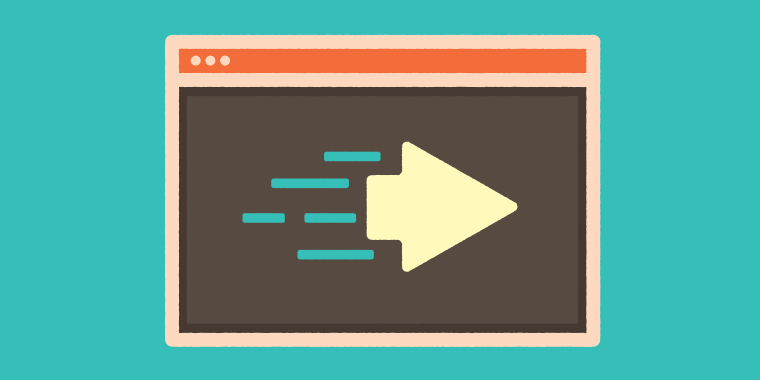
SimpleScreenRecorder
使用 SimpleScreenRecorder 能夠輕鬆錄製桌面動作,它擁有直觀的用戶界面以及多樣的編碼方式,如 MP4、OGG、Matroska 或 WebM 格式。 SimpleScreenRecorder 遵從 GPL 協議發行,運行在 Linux 上。
在安裝運行 SimpleScreenRecorder 後,你可以輕鬆選擇錄製整個桌面、指定窗口或者一個自定義的區域。我比較偏愛最後這種方式,因為這樣我可以使我的學生把注意力集中在我想讓他們注意的地方。你還可以在設置中選擇是否隱藏游標、調整錄製幀率(默認幀率為 30fps)、視頻壓縮比例或者調整音頻後端(如 ALSA、JACK 或 PusleAudio)。
由於 SimpleScreenRecorder 使用了 libav/ffmpeg 庫進行編碼,故而支持多種文件格式和視頻編碼方式。可以使用不同的配置文件(編碼更快的配置文件意味著更大的體積),包括 YouTube 和 1000kbps – 3000kbps 的 LiveStream。
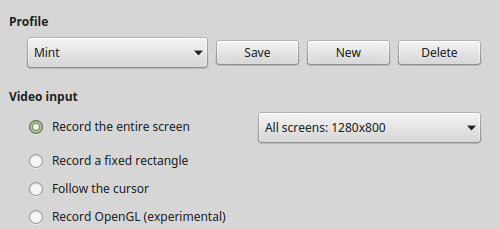
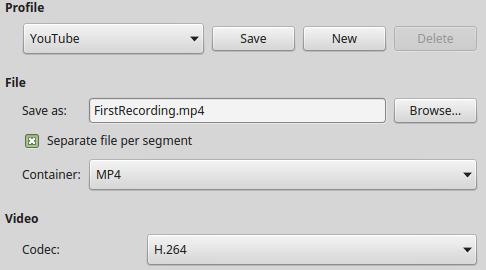
配置完畢後,單擊「開始錄製」按鈕或者使用自定義的快捷鍵就可以輕鬆開始錄製屏幕啦~
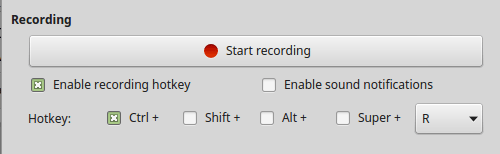
你還能在設置中開啟提示音功能,它會開始錄製和錄製結束時給你聲音的提示。屏幕錄製完成後,你可以對視頻文件進行編輯或者直接上傳到 YouTube、Vimeo 等視頻網站上。
SimpleScreenRecorder 的官方網站上還有大量說明文檔,其中包括設置、錄製、上傳等方面的幫助手冊和針對多種Linux發行版的安裝說明。
Kazam
Kazam 桌面錄製工具同樣是遵循 GPL 協議的軟體。同時和 SimpleScreenRecorder 一樣,Kazam 易於上手,界面直觀。安裝運行 Kazam 之後,你可以設置選擇錄製整個桌面、指定窗口或是一個自定義的區域。(LCTT 譯註:關於自定義區域錄製一部分的內容與 SimpleScreenRecorder 介紹中的內容基本相似,略過) ,你還可以選擇記錄滑鼠的移動軌跡。我最中意 Kazam 的一點是延時錄製的功能,這在製作視頻教程的時候必不可少。
在「文件|設置」菜單下可以輕鬆對 Kazam 進行個性化設置,比如可以選擇揚聲器或是麥克風中的音源、關閉倒計時提示等等。
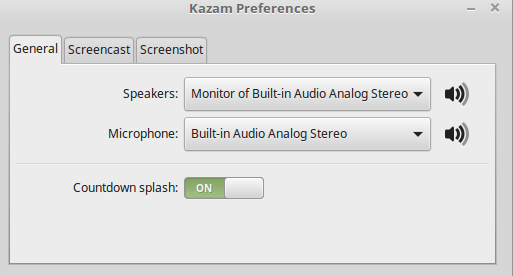
在設置頁的第二個選項卡中可以進行視頻錄製設置。Kazam 默認錄製幀率為 15fps,編碼格式為 H264(MP4)。其它可供選擇的格式有 VP8(WEBM)、HUFFYUV、Lossless JPEG 以及 RAW AVI。錄製好的文件會以附加一個預設的前綴來命名,並自動保存在默認目錄下,你可以隨時修改這些設置。
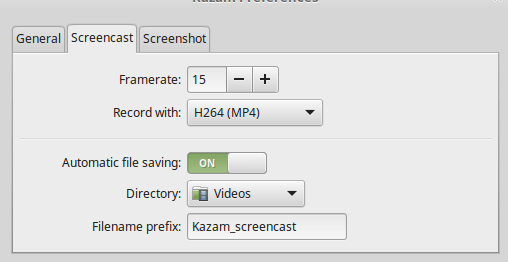
設置屏幕截圖同樣很簡單。你可以選擇 Nikon D80 或 Canon 7D 的快門音效,也可以乾脆關掉他們。截圖文件是自動存放的。除非你關閉這一功能。
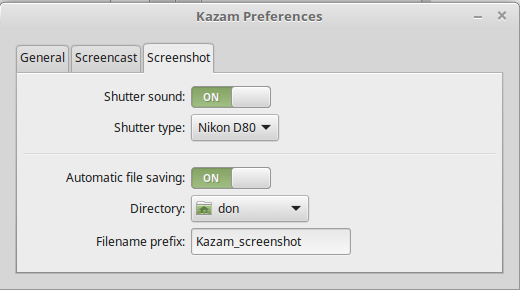
錄製好的視頻將會存儲在你選定的目錄下,隨時可以上傳到你喜歡的視頻分享網站或是教程網站上。
是時候利用 Linux 和錄屏工具讓你的課堂煥然一新了!如果你還有其他的屏幕錄製工具或是使用技巧,記得在評論里與我交流哦~
贈品:Kap
前面提到兩款軟體都是 Linux 下的屏幕錄製軟體,這裡還有一款是 Mac 下的開源錄屏軟體推薦給大家: Kap。它是使用 Web 技術(Node.js)構建的,以 MIT 協議開源在 GitHub 上。
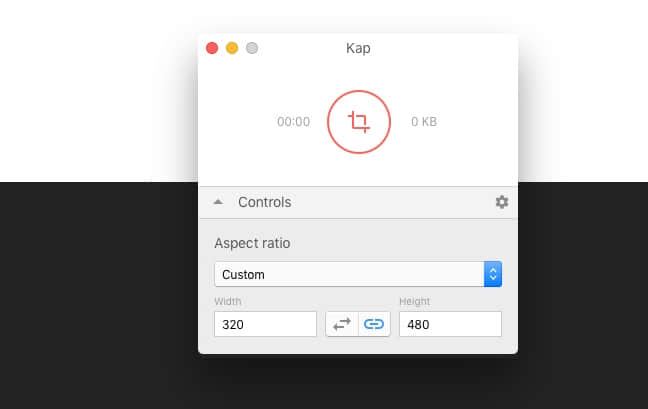
你可以直接下載 dmg 鏡像安裝(300M),也可以使用 brew 從 Homebrew Cask 安裝:
$ brew update
$ brew cask install kap如果你使用 Mac,不妨一試,也歡迎你對這個項目提交貢獻。
via: https://opensource.com/education/16/10/simplescreenrecorder-and-kazam
作者:Don Watkins 譯者:HaohongWANG 校對:wxy
本文轉載來自 Linux 中國: https://github.com/Linux-CN/archive






















